Office 2016: Ku është InfoPath?

InfoPath mungon në Office 2016. Ja çfarë mund të bëni për të.
Microsoft Office ndonjëherë mund të dështojë të hapë dokumentet tuaja SharePoint ose OneDrive. Një nga gabimet më të zakonshme që shfaqet në ekran kur shfaqet ky problem është ky "Ky veprim nuk mund të kryhej sepse Office hasi një gabim". Fatkeqësisht, mesazhi i gabimit nuk ofron më shumë detaje për shkakun rrënjësor të problemit. Ndiqni hapat e mëposhtëm për zgjidhjen e problemeve për të rregulluar Office dhe për të hequr qafe këtë mesazh gabimi.
Ndoshta skedari që po përpiqeni të hapni është dëmtuar ose është ruajtur në një format që Office nuk e mbështet. Për të anashkaluar këtë problem, kopjoni përmbajtjen e skedarit problematik në një skedar të ri. Ruani skedarin e ri duke përdorur një format që jeni 100 për qind i sigurt se Office e mbështet. Pastaj kontrolloni nëse mund ta hapni atë skedar. Nëse gabimi vazhdon, shkoni në hapin tjetër.
Sigurohuni që po ekzekutoni versionin më të fundit të Office në kompjuterin tuaj. Hapni çdo aplikacion Office dhe shkoni te File . Pastaj klikoni në Llogaria dhe shkoni te Opsionet e përditësimit . Shtypni butonin Përditëso Tani dhe kontrolloni për përditësime. Kontrolloni nëse instalimi i përditësimeve më të fundit të Office e rregulloi problemin.
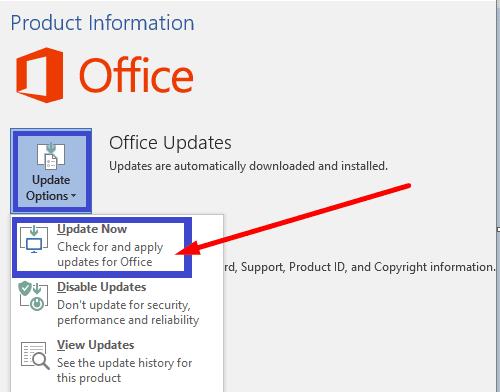
Nëse disa nga skedarët nga Office Suite janë dëmtuar, përdorni mjetin e integruar të riparimit për të rregulluar problemin.
Shkoni te Paneli i Kontrollit dhe zgjidhni Programet .
Pastaj klikoni në Programet dhe Veçoritë dhe zgjidhni paketën tuaj të instalimit të Office.
Shtypni butonin " Ndrysho " dhe ekzekutoni mjetin " Riparimi i shpejtë" .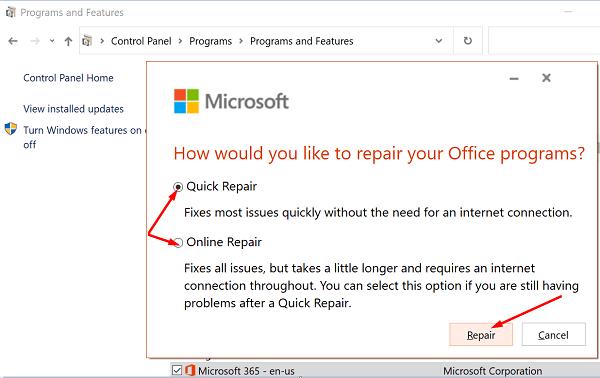
Nëse problemi vazhdon, ekzekutoni gjithashtu mjetin Riparimi në internet.
Rinisni kompjuterin tuaj dhe kontrolloni rezultatet.
Nëse asnjë nga zgjidhjet e mësipërme nuk e zgjidh problemin, çinstaloni Office. Shkoni te Paneli i Kontrollit , zgjidhni Uninstall një program , zgjidhni Office dhe shtypni opsionin Uninstall . Pastaj rinisni kompjuterin tuaj dhe instaloni një kopje të re të Office.
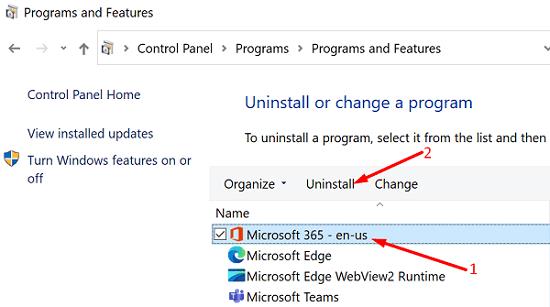
Nëse Office thotë se dështoi në kryerjen e veprimit të kërkuar, kopjoni përmbajtjen e skedarit problematik në një skedar të ri. Nëse problemi vazhdon, kontrolloni nëse Office është fajtori. Së pari, përditësoni dhe riparoni Office Suite, dhe më pas çinstaloni dhe riinstaloni Office. A ju ndihmuan këto këshilla për zgjidhjen e problemeve? Na tregoni në komentin më poshtë.
InfoPath mungon në Office 2016. Ja çfarë mund të bëni për të.
Zgjidhja e një gabimi të zakonshëm në Microsoft Office 2013 ose 2016 kur përdorni kujtesën,
Si të aktivizoni ose çaktivizoni cilësimin DEP në Microsoft Outlook 2016 ose 2013.
Zgjidheni gabimin 1321 kur përpiqeni të instaloni Microsoft Office 2016 ose 2013 në Windows.
Nëse Office thotë se veprimi që kërkonit nuk mund të kryhej, përditësoni dhe riparoni paketën tuaj Office. Nëse problemi vazhdon, riinstaloni Office.
Dëshironi të dini se si të ndryshoni vërtetimin me dy faktorë të Microsoft 365? Lexoni këtë artikull për të mësuar të gjitha metodat e thjeshta dhe për të mbrojtur llogarinë tuaj.
Mësoni hapat për të kthyer një imazh në Microsoft Word për të shtuar prekjen përfundimtare në dokumentin tuaj.
Nëse OneNote është i vonuar, përditësoni aplikacionin dhe hapni një fletore të re. Më pas pastroni cache-in e aplikacionit dhe çaktivizoni sinkronizimin automatik.
Ky udhëzues ju ndihmon të zgjidhni një problem ku nuk mund të shtoni fjalë në fjalorin e personalizuar në Microsoft Outlook.
Dëshironi të dini se si të shtoni pushime në kalendarin e Outlook? Lexoni për të mësuar se si të shtoni kalendarin e festave në Outlook.
Mësoni se si të rregulloni një problem ku Microsoft Excel hapet në një dritare shumë të vogël. Ky postim do t'ju tregojë se si ta detyroni atë të hapet përsëri normalisht.
Një tutorial se si të ndryshoni fotografinë e profilit që shfaqet kur dërgoni mesazhe në Microsoft Outlook 365.
Nëse keni të bëni me një bazë të dhënash në Excel dhe duhet ta pastroni atë për hyrje të dyfishta, përdorni këto teknika për të krahasuar tekstin në Excel.
Shihni se si të mbroni skedarin tuaj Excel dhe fletët specifike me fjalëkalim për të parandaluar modifikimin e paautorizuar. Këtu janë hapat.
Zbuloni formulën e zbritjes në Excel duke lexuar këtë udhëzues përfundimtar mbi formulën e zbritjes excel me gjashtë metoda aplikimesh.











